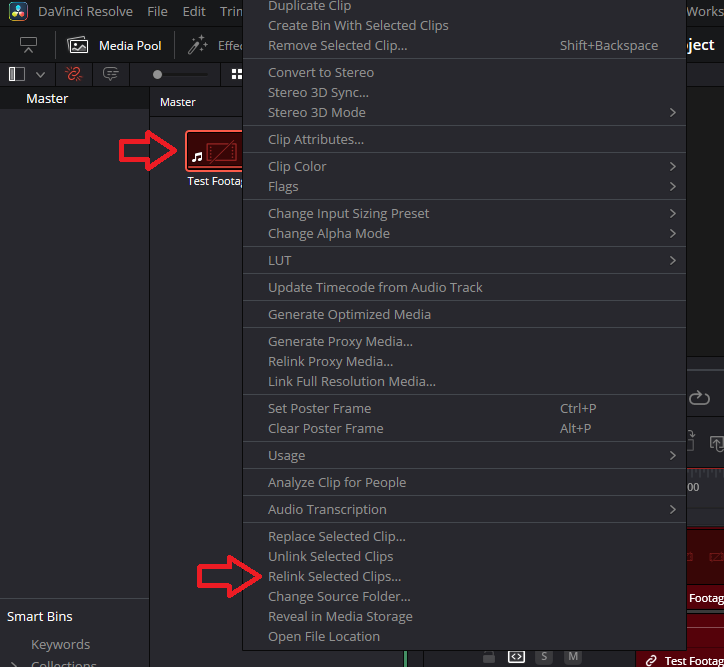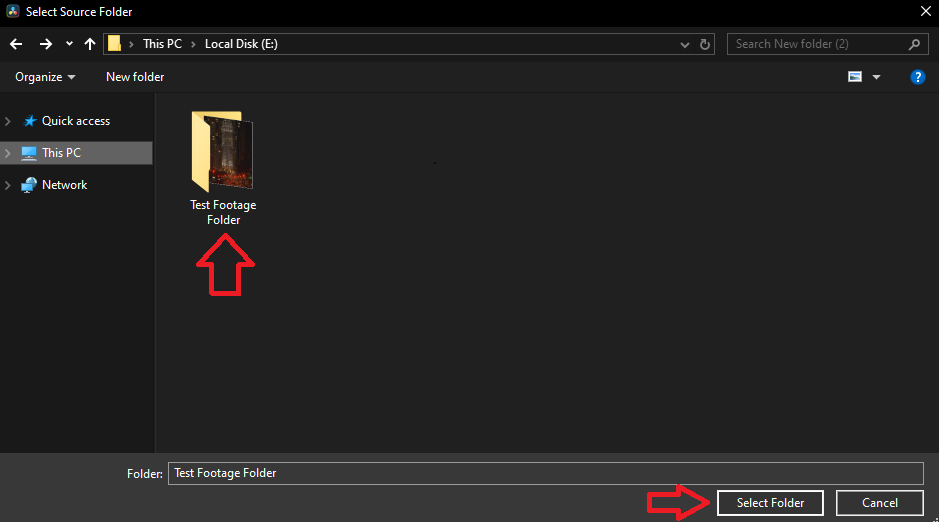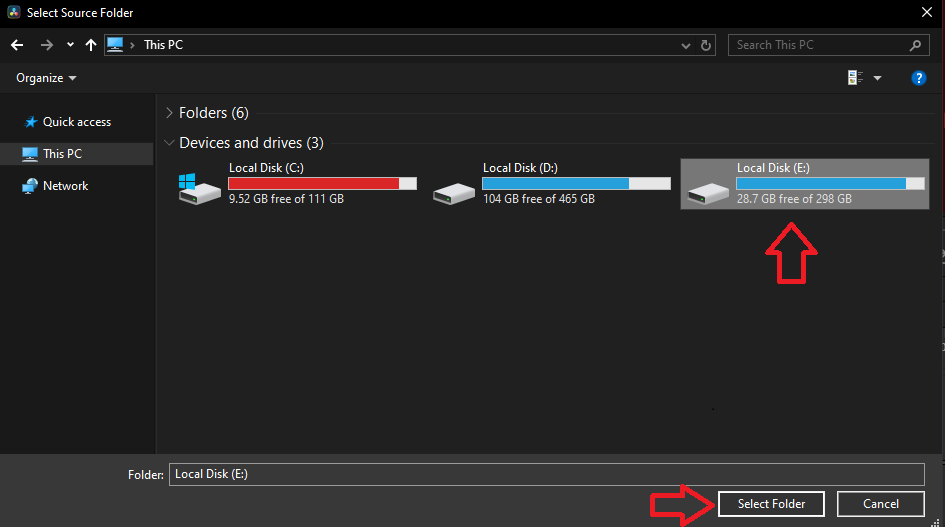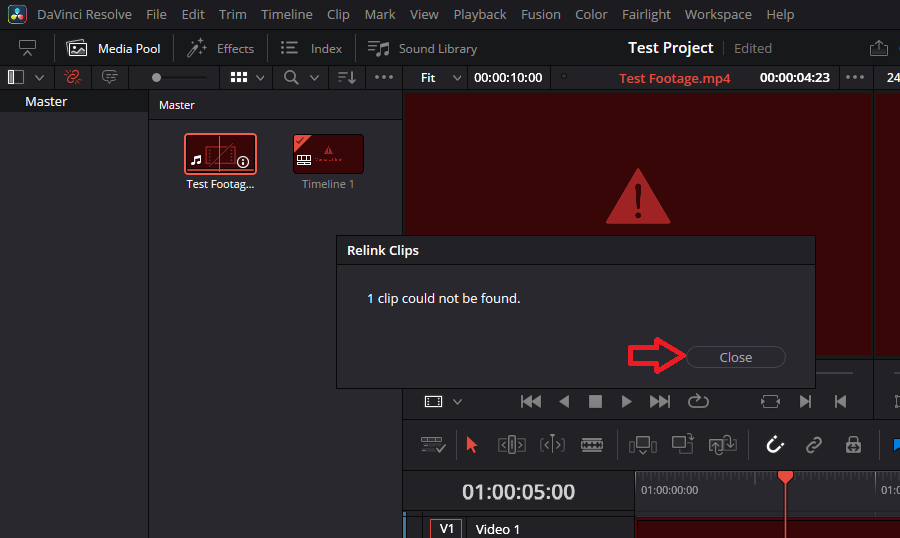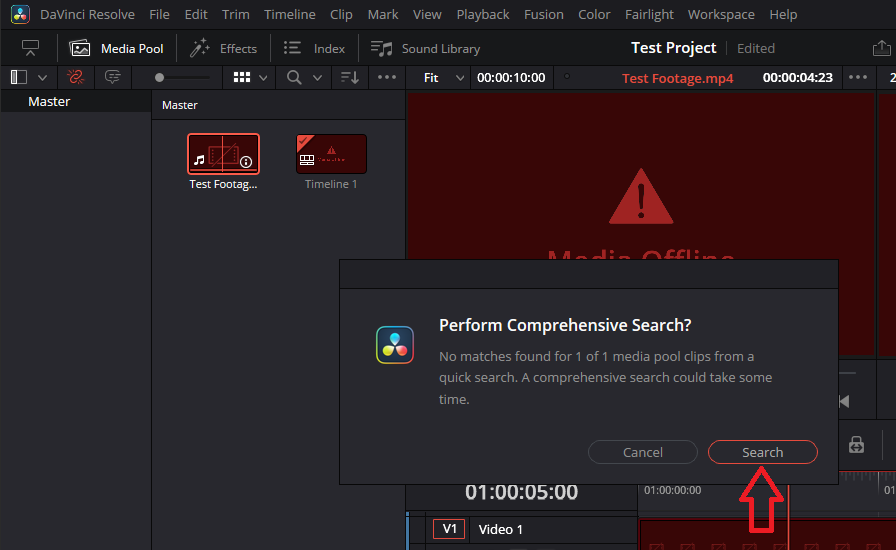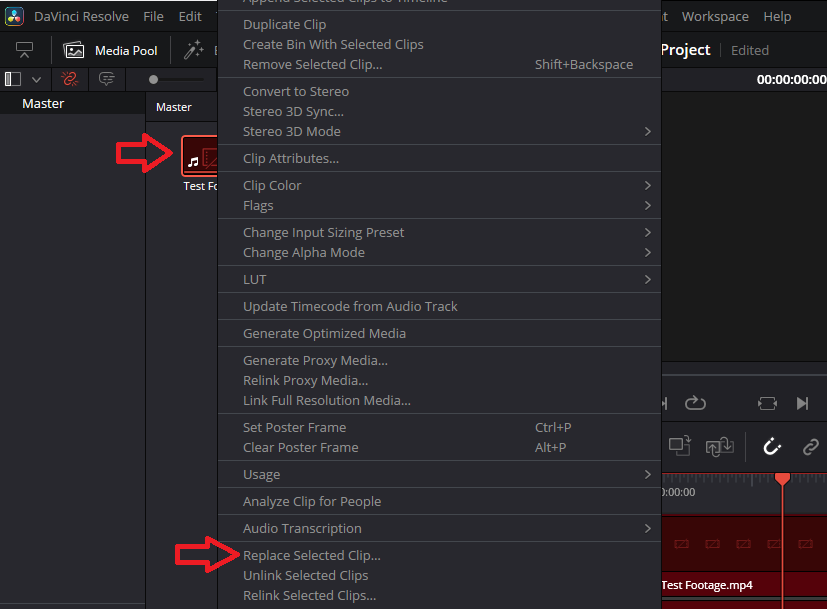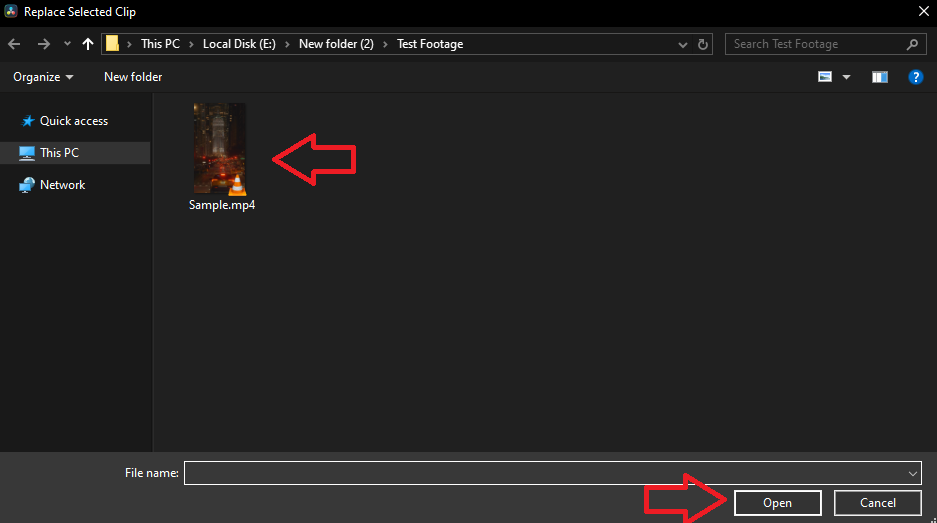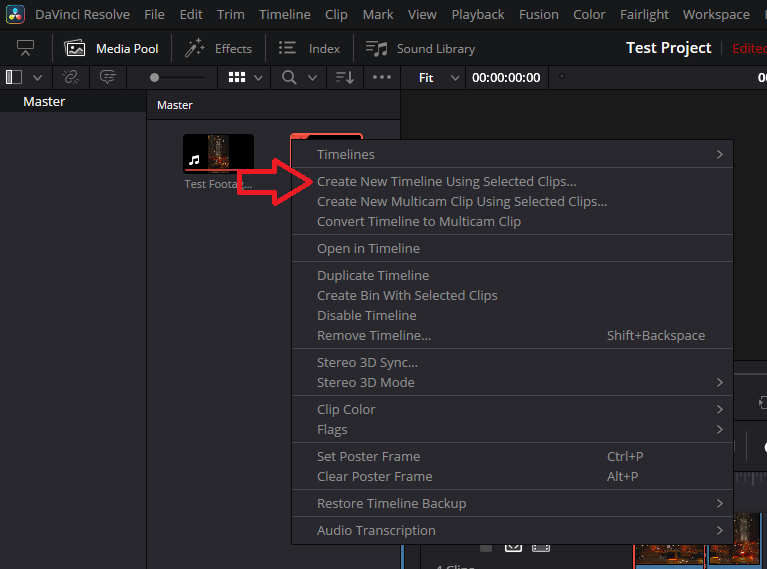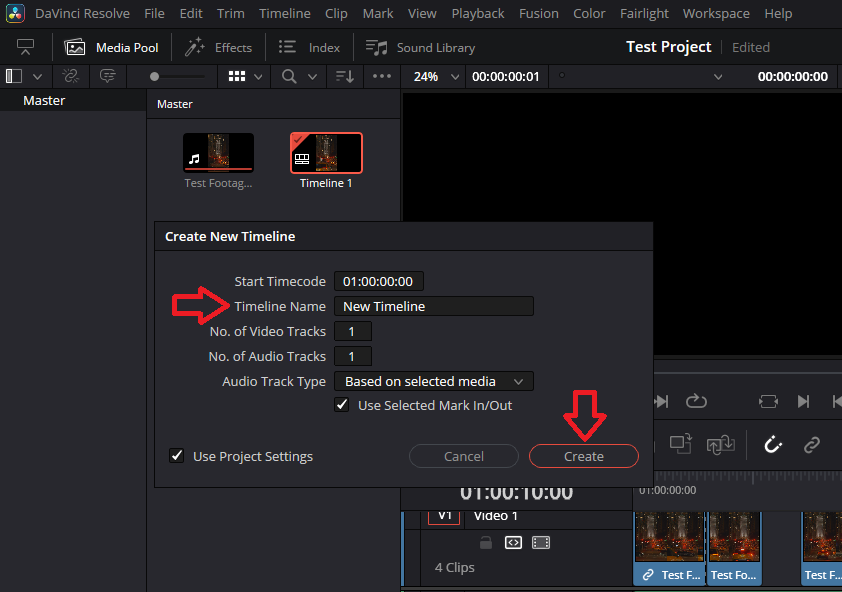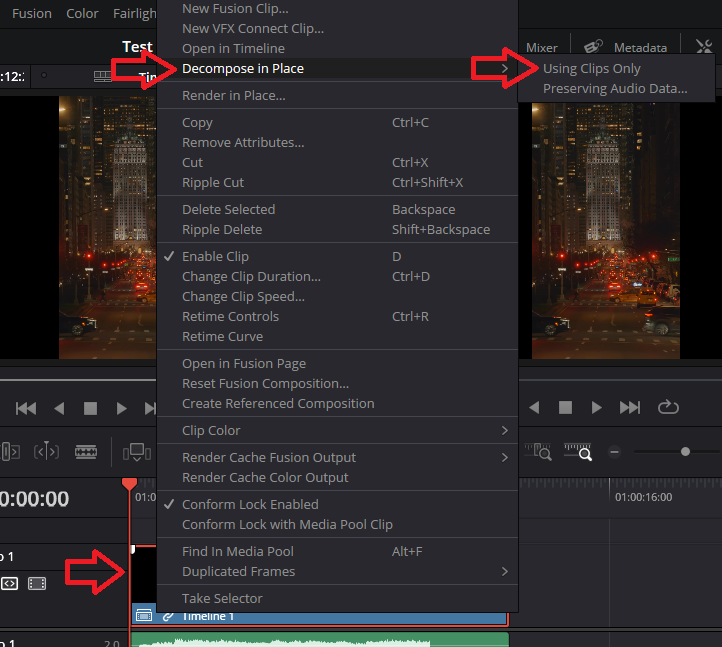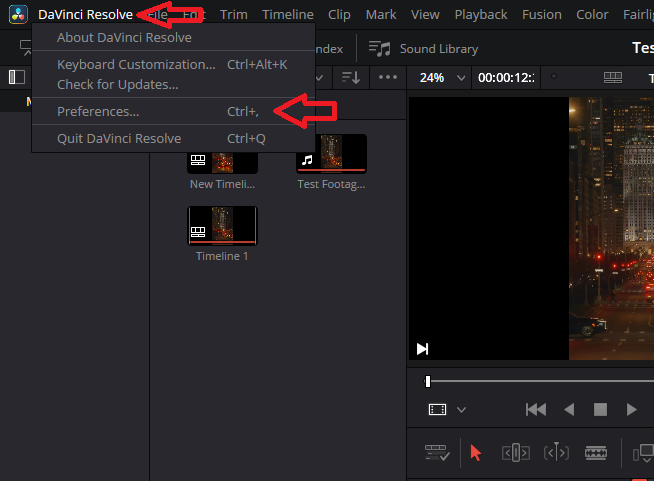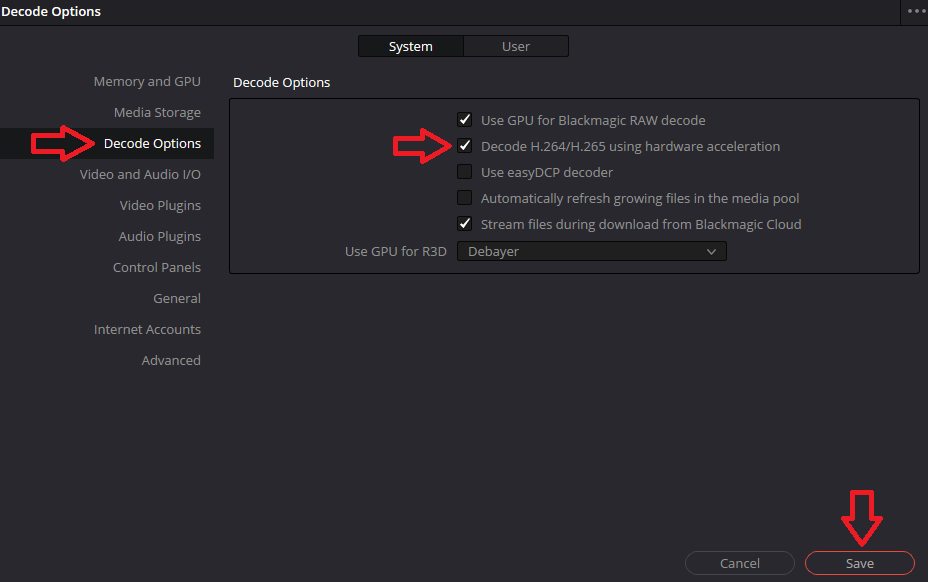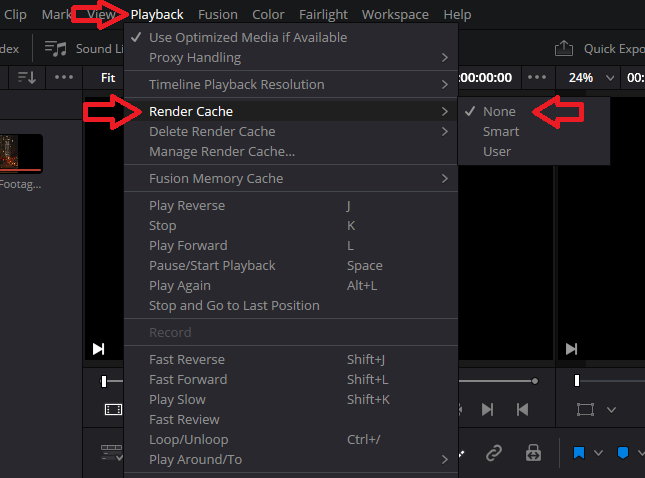Как исправить ошибку «Media Offline» в DaVinci Resolve?
Когда в DaVinci Resolve появляется ошибка «Media Offline», все затронутые клипы становятся красными на временной шкале и в медиа-пуле. Это происходит, если программа не может найти исходные файлы, обычно из-за того, что они были перемещены, переименованы или более недоступны (отключен внешний или сетевой диск).
Еще одной распространенной причиной является использование неподдерживаемых форматов или кодеков, таких как 10-битный H.265 (HEVC) или AV1. Для их правильного аппаратного декодирования требуется DaVinci Resolve Studio, который не поддерживается в бесплатной версии.
Решение ошибки «Media Offline» в DaVinci Resolve
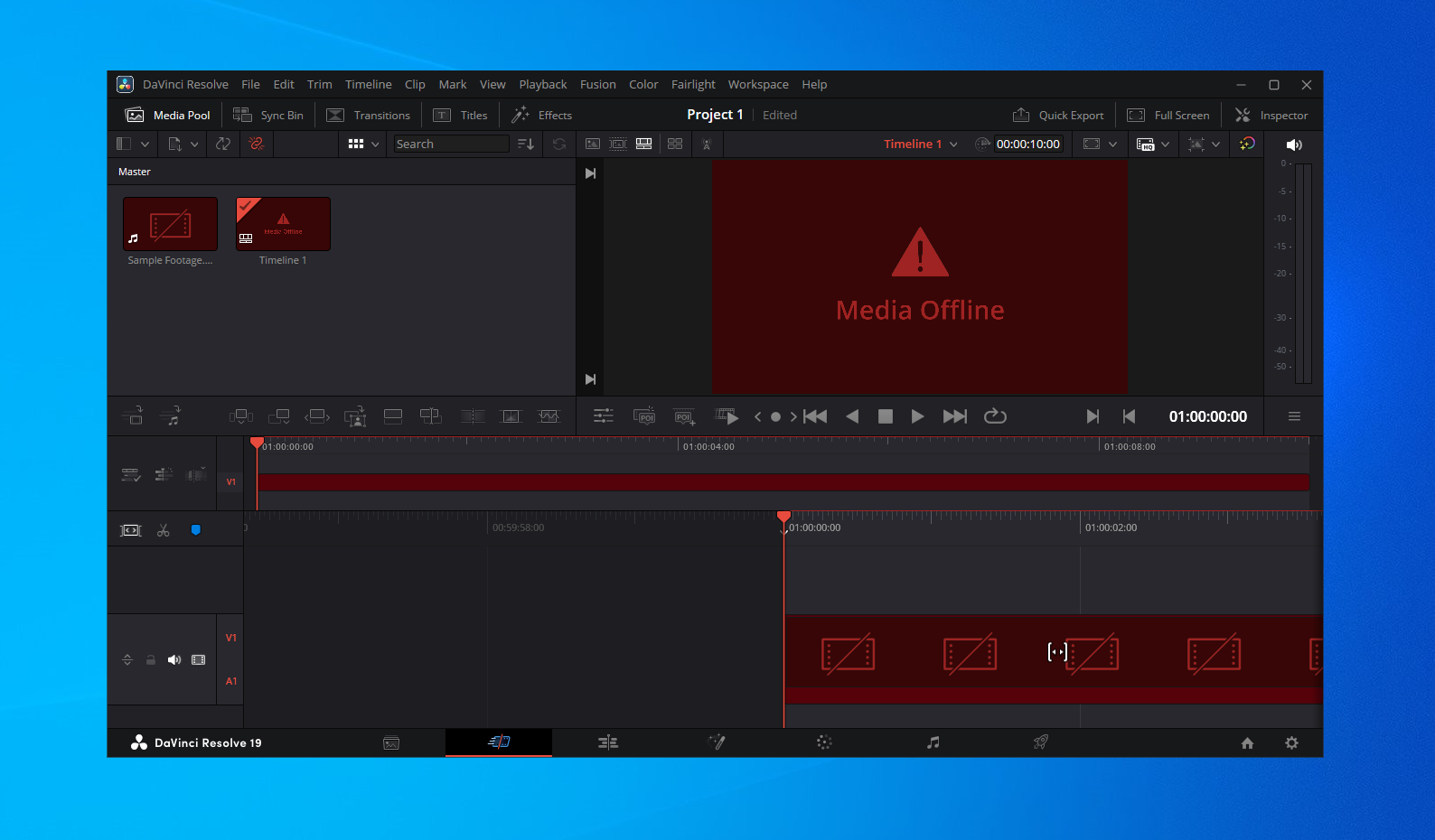
Пересвязать или заменить отсутствующий клип
DaVinci Resolve отслеживает точный путь и имя файла каждого импортированного клипа. Если файл был переименован, перемещен или находится на отключенном диске, Resolve пометит его как отсутствующий.
Чтобы решить эту проблему, вы можете повторно связать медиафайл с его новым местоположением или заменить его резервной копией, которая соответствует исходному формату и продолжительности.
- Запустите Resolve и щелкните ПКМ на отсутствующий клип в Media Pool.
- В раскрывающемся меню выберите «Relink Selected Clips».

- Перейдите в папку, в которой в настоящее время хранится исходный клип, затем нажмите «Select Folder».

- Если вы не уверены в точном расположении папки, выберите весь диск в Проводнике, чтобы Resolve мог выполнить поиск во всех каталогах.

- Если Resolve отображает ошибку типа «Clip could not be found», нажмите «Close».

- В следующем окне нажмите «Search», чтобы выполнить рекурсивное сканирование всех папок в выбранном месте. Resolve попытается автоматически пересвязать клип.

- Если клип был переименован и его невозможно пересвязать, щелкните на его ПКМ и выберите «Replace Selected Clips».

- Перейдите в место, где хранится соответствующая резервная копия, и выберите ее.

Чтобы избежать проблем с пересвязыванием в будущих проектах, поддерживайте единую структуру папок и не переименовывайте и не перемещайте файлы после их импорта в Resolve.
Создание новой временной шкалы
Повреждение временной шкалы в DaVinci Resolve может произойти из-за крашей, конфликтов плагинов или повреждения метаданных кэша. Эти проблемы могут привести к отключению клипов или сбоям воспроизведения. Создание новой временной шкалы помогает восстановить ссылки на медиафайлы путем генерации новых метаданных временной шкалы.
- Щелкните ПКМ по существующей временной шкале и выберите «Create New Timeline Using Selected Clips».

- Введите имя для новой временной шкалы. Установите флажок «Use Project Settings», чтобы сохранить текущую конфигурацию, или снимите его, чтобы настроить пользовательские параметры. Нажмите «Create».

- Чтобы сохранить исходную структуру временной шкалы и изменения, щелкните ПКМ по новой временной шкале и перейдите в «Decompose in Place» → «Using Clips Only».

Разборка вставляет исходные медиаклипы обратно в временную шкалу. Однако сложные элементы, такие как составные клипы, эффекты слияния или вложенные временные шкалы, могут не сохраниться. Всегда дублируйте временную шкалу перед использованием этой функции.
Включение аппаратного ускорения
DaVinci Resolve использует аппаратное ускорение на базе ГП для декодирования форматов H.264 и H.265. Если декодер перестает отвечать из-за конфликтов драйверов или ГП, это может привести к сбоям воспроизведения или загрузки медиафайлов. Переключение этого параметра сбрасывает настройки декодера и может решить рассматриваемые проблемы.
- Откройте Resolve и нажмите кнопку DaVinci Resolve в левом верхнем углу. Выберите «Preferences» в раскрывающемся меню.

- Перейдите на вкладку «Decode Options». Снимите флажок «Decode H.264/H.265 using hardware acceleration» и нажмите «Save».

- Закройте и перезапустите Resolve. Затем снова включите этот параметр, установив флажок и нажав «Save».
Установите для параметра «Render Cache» значение «None»
Кэш рендеринга в DaVinci Resolve хранит временные файлы для улучшения воспроизведения. Однако, если этот кэш поврежден, это может нарушить ссылки на медиафайлы и привести к ошибке «Media Offline». Отключение кэша заставляет Resolve загружать данные непосредственно из исходных файлов.
- Перейдите в «Media Pool» в верхнем меню и выберите «Render Cache» → «None».

- Перезапустите Resolve, чтобы удалить все оставшиеся процессы кэша и проверить, правильно ли загружаются медиафайлы.
Удалось избавиться от ошибки «Media Offline» в DaVinci Resolve? Пожалуйста, делитесь своим опытом в комментариях ниже!